
Под разрушителното влияние на облачните изчисления и контейнерните технологии мрежите стават все по-непрозрачни. Съвременните предприятия използват по-сложна и по-бърза технология. Но за всички тези промени NetFlow, технология, разработена през 90-те години на миналия век, остава основен елемент за мрежовата сигурност и мониторинга на качеството на услугите.
Какво е NetFlow?
NetFlow е a мрежов протокол и приложението Cisco IOS, което е разработено от Cisco за събиране и наблюдение на данните за трафика, генерирани от рутери и комутатори (много рутери имат функция NetFlow, която автоматично записва данни от NetFlow). Устройствата, съвместими с NetFlow, произвеждат данни, които могат да бъдат експортирани в NetFlow колектор / софтуерен агент.
След експортиране на данни от NetFlow, администратор може да използва анализатор на трафик на NetFlow, за да прегледа визуалните изображения на тези поточни данни, за да прецени ефективността на мрежата. Например, ако има необичаен скок в трафика, тогава NetFlow Analyzer ще ви изпрати сигнал.
Идентифицирането на анормални нива на трафик е полезно за диагностициране на кибератаки като DDoS атаки, така че потребителят да предприеме стъпки за неговото смекчаване ASAP. С други думи, използването на NetFlow е чудесен начин за наблюдение и отстраняване на неизправности в мрежата.
Конфигурирайте и потвърдете Cisco NetFlow с GUI на Cisco UCS Manager

Докато Сиско 7200, 7500, 7400, MGX, и AS5800 всички са съвместими с приложението NetFlow, ще трябва да закупите лиценз за функция, за да можете да използвате функцията NetFlow.
Преди да активирате NetFlow, трябва да конфигурирате вашия рутер за IP маршрутизиране, да активирате Cisco Express Forwarding, разпределено Cisco Express Forwarding или бързо превключване. В този пример ще конфигурираме NetFlow чрез Cisco UCS Manager графичен потребителски интерфейс (GUI).
Cisco UCS Manager е система, използвана за комуникация с рутери и комутатори в мрежа. Тя включва адаптери като Cisco UCS VIC 1225, Cisco UCS VIC 1240 и Cisco UCS VIC 1280. За да конфигурирате NetFlow с UCS Manager:
- Отидете на LAN раздел > NetFlow > Общ страница и проверете радио бутон. Определете запис на потока
- Сега трябва да определим запис на потока. За да направите това, щракнете върху LAN раздел > NetFlow Monitoring.
- След това щракнете с десния бутон върху Определения за запис на потока > Създаване на дефиниция на запис на потока.
- Отидете на Създаване на дефиниция на запис на потока диалогов прозорец и въведете a име и a описание. Сега отидете на Определете ключовете секция и изберете едно от следните: L2keys, IPv4keys, или Ipv6keys. Те се отнасят за комутиран слой 2, IPv4 и IPv6.
- Отидете на Изберете Измервани полета(не-ключове) и поставете отметка в полетата, които искате да включите в данните за потока. Опциите включват; Counter Bytes Long, Пакет броячи дълги, Sys Uptime First, и Sys Uptime Last. Определете колектор за потоци
- След като това е направено, е време да се определи a Колектор за потоци. За да направите това, отидете на LAN раздел > NetFlow Monitoring > Колектори за дебит и щракнете върху Добави бутон.
- Отидете на Създайте колекционери на потоци и въведете a име и описание за колектора на потока. Сега въведете IP на колектора, порт, Износител Gateway IP, и VLAN. Определете износител на потоци
- След това трябва да определим a Износител на потоци. Отидете на LAN раздел > Мониторинг на мрежата > Износители на потоци > Създайте износител на потоци. Въведи а име и a описание. Сега попълнете останалите опции на формуляра: DSCP, Профил на износителя, Колектор за потоци, Време на изчакване на данните от шаблона, Опция Износител Статистика изчакване, и Време на изчакване на таблата на интерфейс с опции. Определете монитор на потока
- Сега е време да определим Монитор на потока. За да направите това, отидете на LAN > NetFlow Monitoring > Монитори на потока (икона) и натиснете Създайте Монитор на потока. Въведи а име и a описание. След това въведете a Определение на потока, Износител на потоци 1, Износител на потоци 2, и Политика за изчакване. Определете сесия на монитора на потока
- След като дефинираме Монитор на потока, което трябва Определете сесия на монитора на потока. Можем да направим това, като отидем на LAN > Мониторинг на мрежата > Сесии на монитора на потока. Натиснете Създайте сесия на монитора на потока, след това въведете a име и описание. Под Монитор за получаване на направление от домакин, изберете монитора на потока, който искате да използвате, от списъка или натиснете Създайте Монитор на потока ако искате да създадете такъв.
- Под Монитор за насочване на хост 1 параметър, изберете монитора на потока, който искате да използвате, от списъка или използвайте Създайте Монитор на потока опция за създаване на такава. Попълнете Монитор за направление на приемника 2 и Монитор за направление на хост 2 параметри с всякакви допълнителни конфигурации. Задайте сесия на монитора на потока към vNIC
- Сега трябва да го направим Задайте сесия на монитора на потока до vNIC. Кликнете LAN > NetFlow Monitoring > Сесии на монитора на потока и изберете Сесия с монитор на потока искате да конфигурирате. Нагласи Профил на износителя на потоци по подразбиране и след това отидете на Имоти и разширете vNICs опция. Щракнете върху Добави и след това изберете кой vNIC което искате да използвате със сесията на монитора на потока.
- Запазете промените и завършете.
Конфигурирайте и потвърдете Cisco NetFlow чрез интерфейс на командния ред
Ако искате да използвате интерфейса на командния ред (CLI) за конфигуриране на NetFlow в интерфейс, това е друга алтернатива на GUI. Процесът на конфигуриране и проверка на NetFlow е сравнително прост:
- За да активирате EXEC режим, въведете следната команда: рутер > се даде възможност на
- Сега, въведете Режим на глобална конфигурация като въведете командата configure: router > конфигуриране на терминал
- Изберете интерфейса, който искате да конфигурирате за NetFlow, като напишете номер: рутер > интерфейс Ethernet 0/0
- На следващо място, ние трябва да Активиране на влизането в NetFlow и изход на интерфейса. За целта въведете тези две команди: рутер > ip входящ поток
рутер > ip изтичане на потока - Ако искате да активирате NetFlow на друг интерфейс, използвайте следната команда, за да се върнете в режим на глобална конфигурация:рутер > изход
- След това повторете целия процес, докато не конфигурирате всички необходими интерфейси.
- За да завършите, използвайте командата End, за да се върнете в режим EXEC: рутер > край
Проверете дали NetFlow работи и работи
За да сте сигурни, че NetFlow работи, можете да използвате интерфейса за показване на IP поток, да покажете IP кеш поток и да покажете командите за многословен поток на IP кеш:
- Използвай покажете интерфейса на IP потока команда за преглед на конфигурацията на NetFlow за интерфейса: рутер > покажете интерфейс на ip потока
- Използвайте командата show ip cache flow, за да проверите дали NetFlow работи заедно с обобщение на статистиката: рутер > покажете потока на ip кеша
- Използвай показване на ip кеш многословен поток команда за проверка дали NetFlow работи заедно с обобщение на статистиките. Може да се използва за преглед Източна маска и КАТО, Дестинация Порт маска AS, ОУ на и TCP, Дебит, и още. За да използвате командата, въведете следното: рутер > показване на ip кеш многословен поток
NetFlow Колектори
След като приключите с конфигурирането на NetFlow, следващият етап е да изберете инструмент за събиране на потоци. Дори след като изпълните стъпките по-горе, няма да можете да използвате NetFlow, освен ако нямате софтуерен агент / NetFlow анализатор, който да събира информацията, генерирана от вашите устройства. Добрата новина е, че тези инструменти са широко достъпни. В този раздел ще разгледаме две платформи:
SolarWinds NetFlow анализатор на трафика (БЕЗПЛАТНА ПРОБА)
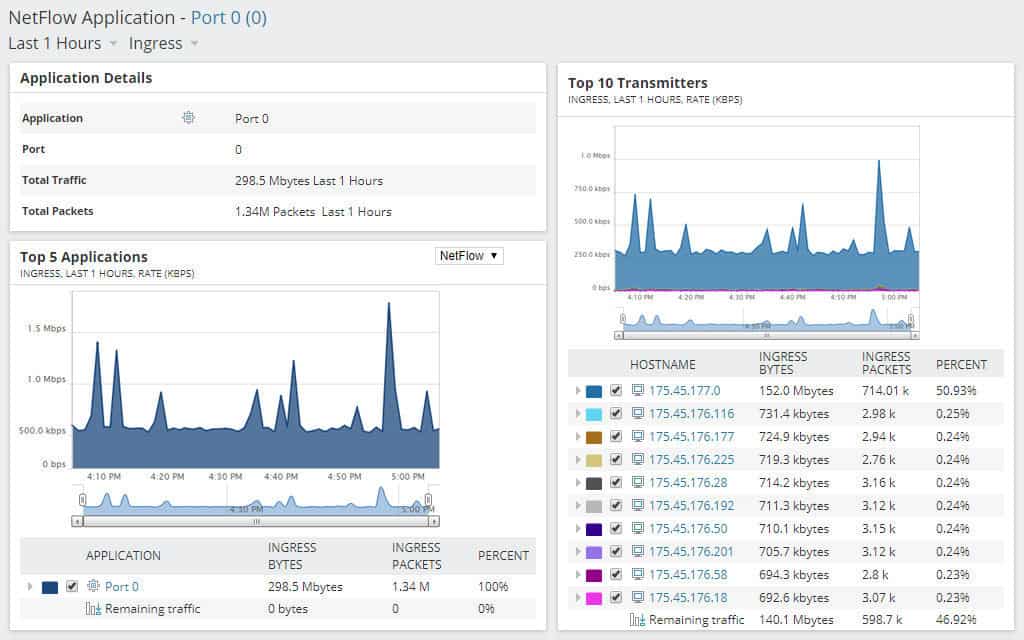
SolarWinds NetFlow анализатор на трафика е анализатор на трафик на NetFlow и инструмент за мониторинг на честотната лента, който можете да използвате за преглед на изходите на NetFlow. Инструментът ви позволява да видите данни за потока IPv4 и IPv6. Освен това той има графичен интерфейс с табла за ефективност, където можете да видите източници на NetFlow и преглед на най-добрите честотни ленти в мрежата.
Например, можете да потърсите името на превключвател в мрежата си и да видите трафик в, трафик, последно получено NetFlow и последно получени CBQOS, за да видите дали трафикът е нормален.
Софтуерът има система за сигнали, така че получавате сигнали, когато има колебание в трафика, което трябва да вземете под внимание. Можете да конфигурирате, когато сигналите се генерират с персонализирани параметри. Например, можете да зададете Trigger Condition, когато трафикът на приложението надвишава прага и след това да зададете параметър за трафик на Ingress. Инструментът започва на цена от (£ 1475). Има и а 30-дневен безплатен пробен период версия.
SolarWinds NetFlow Traffic AnalyzerDownload 30-дневна БЕЗПЛАТНА пробна версия
Мрежов монитор Paessler PRTG (БЕЗПЛАТНА ПРОБЛЕМА)
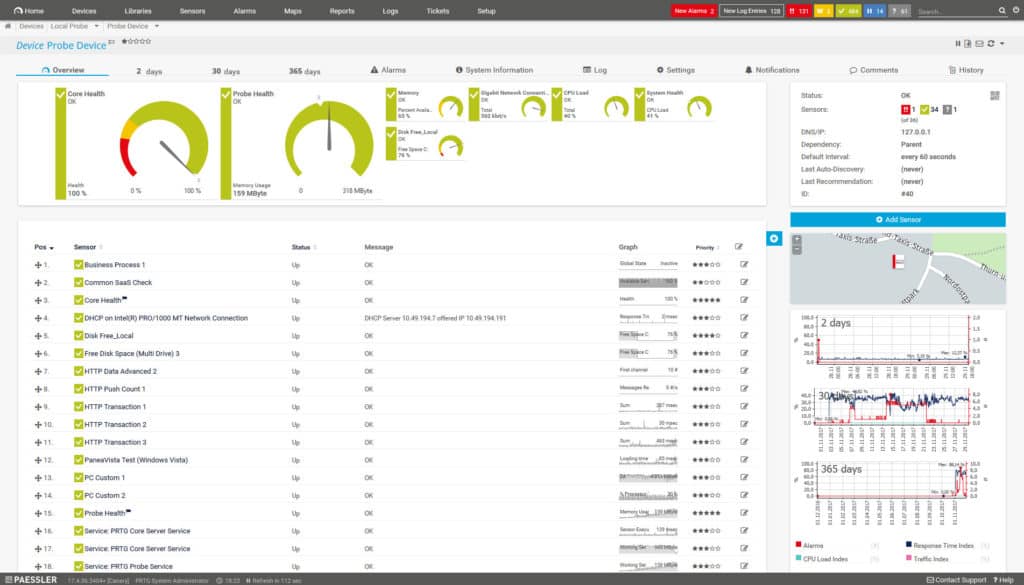
PRTG Network Monitor е част от софтуер за мониторинг на мрежата, който може да следи трафика на NetFlow. Той поддържа всички версии на NetFlow и предоставя GUI за наблюдение на устройства. Можете да наблюдавате NetFlow със сензори. Има сензор NetFlow V5 и сензор NetFlow V9.
Сензорите измерват мрежовия трафик в kbit в секунда в различни формати (включително FTP / P2P, DHCP, DNS, Ident, ICMP, SNMP, IMAP, NetBIOS, SSH, Telnet, HTTP, HTTPS, UDP, TCP и други) , Целият трафик е представен в графичен преглед, който показва Топ разговори, Топ връзки и Топ протоколи, заедно с избран от вас период от време..
Сензорите могат да бъдат конфигурирани да ви изпращат сигнали по имейл и SMS, ако трафикът достигне необичайни нива. Цената на мрежовия монитор Paessler PRTG започва от 1600 долара (1,232 паунда) за 500 сензора и една инсталация на сървър. Има и а 30-дневен безплатен пробен период версия.
Paessler PRTG Network Monitor Изтеглете 30-дневна БЕЗПЛАТНА пробна версия
Управление на събития за производителност и сигурност с мониторинг на NetFlow
След като NetFlow бъде конфигуриран на вашите устройства, ще можете да наблюдавате пакети, предавани в цялата ви мрежа. NetFlow мониторингът е изключително полезен като част от вашата стратегия за мониторинг на мрежата, защото ви позволява да преглеждате трафика и да идентифицирате кибератаки като DoS или DDoS.
Ако планирате да използвате NetFlow мониторинг, за да наблюдавате вашата мрежа, тогава е добра идея да изтеглите анализатор на NetFlow. Той ще ви предостави GUI за наблюдение на трафика и по-лесно да идентифицирате кибератаки. Наблюдението на трафика ще ви помогне да следите внимателно събитията за изпълнение и сигурност.
NetFlow е важен елемент за мрежовата сигурност и мониторинга на качеството на услугите, дори при разрушителното влияние на облачните изчисления и контейнерните технологии. Тази технология, разработена през 90-те години на миналия век, все още е необходима за съвременните предприятия, които използват по-сложна и по-бърза технология. NetFlow позволява на администраторите да събират и наблюдават данните за трафика, генерирани от рутери и комутатори, и да използват анализатор на трафик на NetFlow, за да прегледат визуалните изображения на тези поточни данни, за да преценят ефективността на мрежата. Използването на NetFlow е чудесен начин за наблюдение и отстраняване на неизправности в мрежата. Конфигурирането на NetFlow може да бъде направено чрез графичен потребителски интерфейс (GUI) на Cisco UCS Manager, като се определя запис на потока, колектор за потоци и износител на потоци. NetFlow е важен инструмент за управление на събития за производителност и сигурност в мрежата.